
ਲੀਨਕਸ ਉੱਤੇ ਇੱਕ ਫਾਈਲ ਬਣਾਓ ਜਾਂ ਮਿਟਾਓ - ਇਸ ਤੋਂ ਸੌਖਾ ਕੀ ਹੋ ਸਕਦਾ ਹੈ? ਹਾਲਾਂਕਿ, ਕੁਝ ਸਥਿਤੀਆਂ ਵਿੱਚ, ਤੁਹਾਡੀ ਕੋਸ਼ਿਸ਼ ਕੀਤੀ ਗਈ ਅਤੇ ਸਹੀ methodੰਗ ਕੰਮ ਨਹੀਂ ਕਰ ਸਕਦੀ. ਇਸ ਸਥਿਤੀ ਵਿੱਚ, ਸਮੱਸਿਆ ਦਾ ਹੱਲ ਲੱਭਣਾ ਅਕਲਮੰਦੀ ਦੀ ਗੱਲ ਹੋਵੇਗੀ, ਪਰ ਜੇ ਇਸ ਲਈ ਸਮਾਂ ਨਹੀਂ ਹੈ, ਤਾਂ ਤੁਸੀਂ ਲੀਨਕਸ ਤੇ ਫਾਈਲਾਂ ਬਣਾਉਣ ਜਾਂ ਮਿਟਾਉਣ ਦੇ ਹੋਰ ਤਰੀਕਿਆਂ ਦੀ ਵਰਤੋਂ ਕਰ ਸਕਦੇ ਹੋ. ਇਸ ਲੇਖ ਵਿਚ, ਉਨ੍ਹਾਂ ਵਿਚੋਂ ਸਭ ਤੋਂ ਵੱਧ ਪ੍ਰਸਿੱਧ ਵਿਸ਼ਲੇਸ਼ਣ ਕੀਤੇ ਜਾਣਗੇ.
1ੰਗ 1: ਟਰਮੀਨਲ
“ਟਰਮੀਨਲ” ਵਿੱਚ ਫਾਈਲਾਂ ਨਾਲ ਕੰਮ ਕਰਨਾ ਇੱਕ ਫਾਈਲ ਮੈਨੇਜਰ ਵਿੱਚ ਕੰਮ ਕਰਨ ਨਾਲੋਂ ਮੂਲ ਰੂਪ ਵਿੱਚ ਵੱਖਰਾ ਹੈ. ਘੱਟੋ ਘੱਟ, ਇਸ ਵਿਚ ਕੋਈ ਕਲਪਨਾ ਨਹੀਂ ਹੈ - ਤੁਸੀਂ ਇਕ ਵਿੰਡੋ ਵਿਚ ਸਾਰਾ ਡਾਟਾ ਦਾਖਲ ਕਰੋਗੇ ਅਤੇ ਪ੍ਰਾਪਤ ਕਰੋਗੇ ਜੋ ਰਵਾਇਤੀ ਵਿੰਡੋਜ਼ ਕਮਾਂਡ ਲਾਈਨ ਦੀ ਤਰ੍ਹਾਂ ਦਿਖਾਈ ਦੇਵੇਗਾ. ਹਾਲਾਂਕਿ, ਸਿਸਟਮ ਦੇ ਇਸ ਤੱਤ ਦੁਆਰਾ ਇਹ ਹੈ ਕਿ ਕਿਸੇ ਵਿਸ਼ੇਸ਼ ਕਾਰਜ ਨੂੰ ਚਲਾਉਣ ਦੌਰਾਨ ਹੋਣ ਵਾਲੀਆਂ ਸਾਰੀਆਂ ਗਲਤੀਆਂ ਦਾ ਪਤਾ ਲਗਾਉਣਾ ਸੰਭਵ ਹੋਵੇਗਾ.
ਤਿਆਰੀ ਦੀਆਂ ਗਤੀਵਿਧੀਆਂ
ਸਿਸਟਮ ਵਿਚ ਫਾਇਲਾਂ ਬਣਾਉਣ ਜਾਂ ਮਿਟਾਉਣ ਲਈ “ਟਰਮੀਨਲ” ਦੀ ਵਰਤੋਂ ਕਰਦਿਆਂ, ਤੁਹਾਨੂੰ ਪਹਿਲਾਂ ਇਸ ਵਿਚ ਡਾਇਰੈਕਟਰੀ ਦੇਣੀ ਪਵੇਗੀ ਜਿਸ ਵਿਚ ਆਉਣ ਵਾਲੇ ਸਾਰੇ ਕੰਮ ਕੀਤੇ ਜਾਣਗੇ. ਨਹੀਂ ਤਾਂ, ਸਾਰੀਆਂ ਬਣੀਆਂ ਫਾਇਲਾਂ ਰੂਟ ਡਾਇਰੈਕਟਰੀ ਵਿੱਚ ਹੋਣਗੀਆਂ ("/").
ਟਰਮੀਨਲ ਵਿੱਚ ਡਾਇਰੈਕਟਰੀ ਨਿਰਧਾਰਤ ਕਰਨ ਦੇ ਦੋ ਤਰੀਕੇ ਹਨ: ਫਾਈਲ ਮੈਨੇਜਰ ਦੀ ਵਰਤੋਂ ਕਰਨਾ ਅਤੇ ਕਮਾਂਡ ਵਰਤਣਾ ਸੀ ਡੀ. ਅਸੀਂ ਹਰੇਕ ਦਾ ਵੱਖਰੇ ਤੌਰ ਤੇ ਵਿਸ਼ਲੇਸ਼ਣ ਕਰਾਂਗੇ.
ਫਾਈਲ ਮੈਨੇਜਰ
ਤਾਂ, ਮੰਨ ਲਓ ਕਿ ਤੁਸੀਂ ਫੋਲਡਰ ਵਿੱਚੋਂ ਇੱਕ ਫਾਈਲ ਬਣਾਉਣਾ ਚਾਹੁੰਦੇ ਹੋ ਜਾਂ, ਇਸ ਦੇ ਉਲਟ "ਦਸਤਾਵੇਜ਼"ਰਸਤੇ ਵਿਚ ਹੋਣ ਲਈ:
/ home / ਉਪਯੋਗਕਰਤਾ ਨਾਮ / ਦਸਤਾਵੇਜ਼
ਇਸ ਡਾਇਰੈਕਟਰੀ ਨੂੰ “ਟਰਮੀਨਲ” ਵਿੱਚ ਖੋਲ੍ਹਣ ਲਈ, ਤੁਹਾਨੂੰ ਪਹਿਲਾਂ ਇਸ ਨੂੰ ਫਾਇਲ ਮੈਨੇਜਰ ਵਿੱਚ ਖੋਲ੍ਹਣਾ ਪਏਗਾ, ਅਤੇ ਫਿਰ, RMB ਤੇ ਕਲਿਕ ਕਰਕੇ, ਪ੍ਰਸੰਗ ਮੀਨੂ ਵਿੱਚ ਆਈਟਮ ਦੀ ਚੋਣ ਕਰੋ. "ਟਰਮੀਨਲ ਵਿੱਚ ਖੋਲ੍ਹੋ".
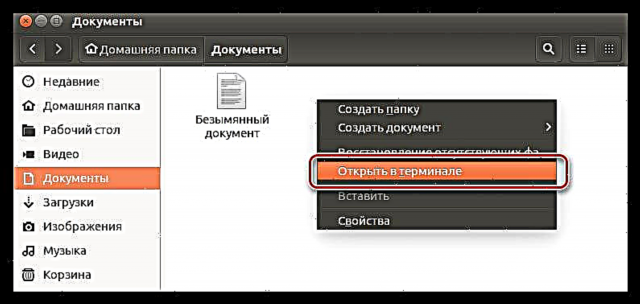
ਨਤੀਜੇ ਵਜੋਂ, "ਟਰਮੀਨਲ" ਖੁੱਲੇਗਾ, ਜਿਸ ਵਿੱਚ ਚੁਣੀ ਡਾਇਰੈਕਟਰੀ ਦਰਸਾਈ ਗਈ ਹੈ.
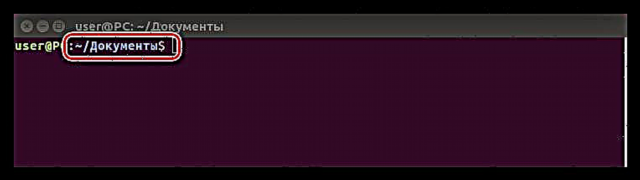
ਸੀਡੀ ਕਮਾਂਡ
ਜੇ ਤੁਸੀਂ ਪਿਛਲਾ ਤਰੀਕਾ ਨਹੀਂ ਵਰਤਣਾ ਚਾਹੁੰਦੇ ਜਾਂ ਫਾਈਲ ਮੈਨੇਜਰ ਤੱਕ ਪਹੁੰਚ ਨਹੀਂ ਚਾਹੁੰਦੇ ਹੋ, ਤਾਂ ਤੁਸੀਂ “ਟਰਮੀਨਲ” ਨੂੰ ਛੱਡ ਕੇ ਡਾਇਰੈਕਟਰੀ ਦੇ ਸਕਦੇ ਹੋ. ਅਜਿਹਾ ਕਰਨ ਲਈ, ਕਮਾਂਡ ਵਰਤੋ ਸੀ ਡੀ. ਤੁਹਾਨੂੰ ਇਹ ਕਮਾਂਡ ਲਿਖਣ ਦੀ ਜ਼ਰੂਰਤ ਹੈ, ਫਿਰ ਡਾਇਰੈਕਟਰੀ ਦਾ ਮਾਰਗ ਦਰਸਾਓ. ਅਸੀਂ ਇਸਦਾ ਵਿਸ਼ਲੇਸ਼ਣ ਉਸੇ ਤਰ੍ਹਾਂ ਕਰਾਂਗੇ ਜਿਵੇਂ ਫੋਲਡਰ ਦੀ ਉਦਾਹਰਣ ਹੈ "ਦਸਤਾਵੇਜ਼". ਕਮਾਂਡ ਦਿਓ:
ਸੀਡੀ / ਘਰ / ਉਪਭੋਗਤਾ ਨਾਮ / ਦਸਤਾਵੇਜ਼
ਇੱਥੇ ਕੀਤੇ ਗਏ ਕਾਰਜ ਦੀ ਇੱਕ ਉਦਾਹਰਣ ਹੈ:
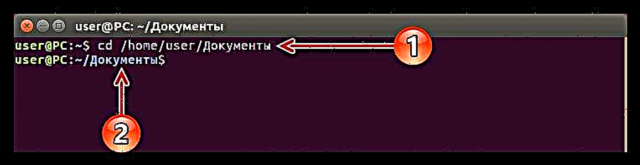
ਜਿਵੇਂ ਕਿ ਤੁਸੀਂ ਵੇਖ ਸਕਦੇ ਹੋ, ਤੁਹਾਨੂੰ ਸ਼ੁਰੂਆਤ ਵਿੱਚ ਦਾਖਲ ਹੋਣਾ ਚਾਹੀਦਾ ਹੈ ਡਾਇਰੈਕਟਰੀ ਮਾਰਗ (1), ਅਤੇ ਕੁੰਜੀ ਦਬਾਉਣ ਤੋਂ ਬਾਅਦ ਦਰਜ ਕਰੋ "ਟਰਮੀਨਲ" ਵਿੱਚ ਪ੍ਰਦਰਸ਼ਿਤ ਹੋਣਾ ਚਾਹੀਦਾ ਹੈ ਚੁਣੀ ਡਾਇਰੈਕਟਰੀ (2).
ਇੱਕ ਵਾਰ ਜਦੋਂ ਤੁਸੀਂ ਇਹ ਸਮਝ ਲੈਂਦੇ ਹੋ ਕਿ ਇੱਕ ਡਾਇਰੈਕਟਰੀ ਦੀ ਚੋਣ ਕਿਵੇਂ ਕਰਨੀ ਹੈ ਜਿਸ ਵਿੱਚ ਫਾਈਲਾਂ ਨਾਲ ਕੰਮ ਕਰਨਾ ਹੈ, ਤਾਂ ਤੁਸੀਂ ਸਿੱਧੇ ਫਾਈਲਾਂ ਬਣਾਉਣ ਅਤੇ ਹਟਾਉਣ ਦੀ ਪ੍ਰਕਿਰਿਆ ਵਿੱਚ ਜਾ ਸਕਦੇ ਹੋ.
"ਟਰਮੀਨਲ" ਦੁਆਰਾ ਫਾਈਲਾਂ ਬਣਾਉਣਾ
ਸ਼ੁਰੂ ਕਰਨ ਲਈ, ਕੀਬੋਰਡ ਸ਼ੌਰਟਕਟ ਦਬਾ ਕੇ ਆਪਣੇ ਆਪ "ਟਰਮੀਨਲ" ਖੋਲ੍ਹੋ CTRL + ALT + T. ਹੁਣ ਤੁਸੀਂ ਫਾਈਲਾਂ ਬਣਾਉਣਾ ਸ਼ੁਰੂ ਕਰ ਸਕਦੇ ਹੋ. ਇਸ ਨੂੰ ਕਰਨ ਲਈ ਛੇ ਵੱਖੋ ਵੱਖਰੇ ਤਰੀਕੇ ਹਨ, ਜੋ ਕਿ ਹੇਠਾਂ ਪ੍ਰਦਰਸ਼ਤ ਕੀਤੇ ਜਾਣਗੇ.
ਸਹੂਲਤ ਨੂੰ ਛੋਹਵੋ
ਟੀਮ ਮਿਸ਼ਨ ਛੂਹ ਲੀਨਕਸ ਤੇ, ਟਾਈਮਸਟੈਂਪ ਬਦਲਣਾ (ਤਬਦੀਲੀ ਦਾ ਸਮਾਂ ਅਤੇ ਵਰਤੋਂ ਦਾ ਸਮਾਂ). ਪਰ ਜੇ ਉਪਯੋਗਤਾ ਦਾਖਲ ਕੀਤੇ ਫਾਈਲ ਦਾ ਨਾਮ ਨਹੀਂ ਲੱਭਦੀ, ਤਾਂ ਇਹ ਆਪਣੇ ਆਪ ਇਕ ਨਵਾਂ ਬਣਾ ਦੇਵੇਗਾ.
ਇਸ ਲਈ, ਇੱਕ ਫਾਈਲ ਬਣਾਉਣ ਲਈ ਤੁਹਾਨੂੰ ਕਮਾਂਡ ਲਾਈਨ 'ਤੇ ਰਜਿਸਟਰ ਕਰਨ ਦੀ ਜ਼ਰੂਰਤ ਹੈ:
"ਫਾਈਲਨੇਮ" ਨੂੰ ਛੋਹਵੋ(ਹਵਾਲਾ ਨਿਸ਼ਾਨ ਵਿੱਚ ਦੀ ਲੋੜ ਹੈ).
ਇੱਥੇ ਅਜਿਹੇ ਹੁਕਮ ਦੀ ਇੱਕ ਉਦਾਹਰਣ ਹੈ:
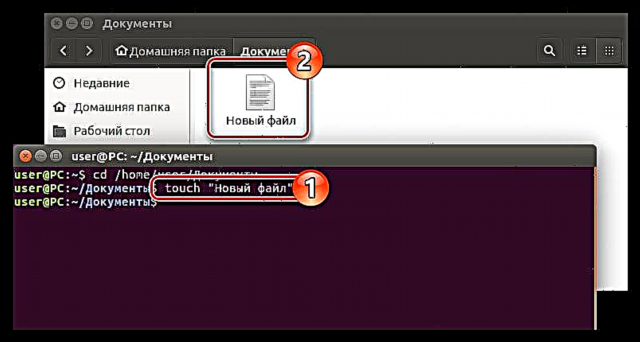
ਪ੍ਰਕਿਰਿਆ ਰੀਡਾਇਰੈਕਸ਼ਨ ਫੰਕਸ਼ਨ
ਇਸ ਵਿਧੀ ਨੂੰ ਸਧਾਰਣ ਮੰਨਿਆ ਜਾ ਸਕਦਾ ਹੈ. ਇਸਦੇ ਨਾਲ ਇੱਕ ਫਾਈਲ ਬਣਾਉਣ ਲਈ, ਤੁਹਾਨੂੰ ਸਿਰਫ ਰੀਡਾਇਰੈਕਸ਼ਨ ਸੰਕੇਤ ਨਿਰਧਾਰਤ ਕਰਨ ਅਤੇ ਬਣਾਈ ਗਈ ਫਾਈਲ ਦਾ ਨਾਮ ਦਰਜ ਕਰਨ ਦੀ ਲੋੜ ਹੈ:
> "ਫਾਈਲਨੇਮ"(ਹਵਾਲਾ ਨਿਸ਼ਾਨ ਵਿੱਚ ਲੋੜੀਂਦਾ)
ਇੱਕ ਉਦਾਹਰਣ:
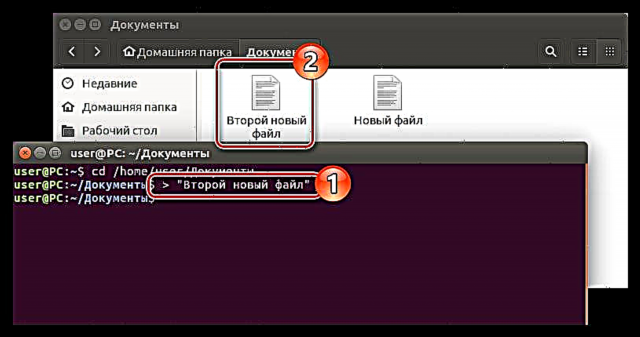
ਇਕੋ ਕਮਾਂਡਸ ਅਤੇ ਪ੍ਰੋਸੈਸ ਰੀਡਾਇਰੈਕਸ਼ਨ ਫੰਕਸ਼ਨ
ਇਹ ਵਿਧੀ ਅਸਲ ਵਿਚ ਪਿਛਲੇ ਨਾਲੋਂ ਵੱਖਰੀ ਨਹੀਂ ਹੈ, ਸਿਰਫ ਇਸ ਸਥਿਤੀ ਵਿਚ ਤੁਹਾਨੂੰ ਰੀਡਾਇਰੈਕਸ਼ਨ ਚਿੰਨ੍ਹ ਤੋਂ ਪਹਿਲਾਂ ਈਕੋ ਕਮਾਂਡ ਦੇਣ ਦੀ ਜ਼ਰੂਰਤ ਹੈ:
ਏਕੋ> "ਫਾਈਲਨੇਮ"(ਹਵਾਲਾ ਨਿਸ਼ਾਨ ਵਿੱਚ ਲੋੜੀਂਦਾ)
ਇੱਕ ਉਦਾਹਰਣ:
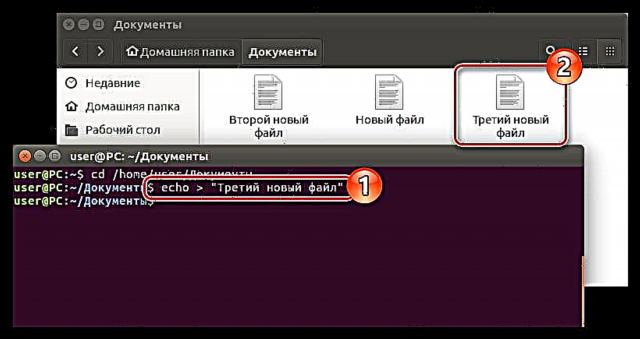
ਸੀਪੀ ਸਹੂਲਤ
ਜਿਵੇਂ ਕਿ ਉਪਯੋਗਤਾ ਦੇ ਨਾਲ ਛੂਹ, ਟੀਮ ਦਾ ਮੁੱਖ ਮਿਸ਼ਨ ਸੀ.ਪੀ. ਨਵੀਆਂ ਫਾਇਲਾਂ ਨਹੀਂ ਬਣਾ ਰਿਹਾ. ਇਹ ਨਕਲ ਕਰਨ ਲਈ ਜ਼ਰੂਰੀ ਹੈ. ਹਾਲਾਂਕਿ, ਵੇਰੀਏਬਲ ਸੈਟ ਕਰਨਾ "ਨਲ", ਤੁਸੀਂ ਇੱਕ ਨਵਾਂ ਦਸਤਾਵੇਜ਼ ਬਣਾਉਗੇ:
cp / dev / null "ਫਾਈਲਨੇਮ"(ਹਵਾਲਾ ਨਿਸ਼ਾਨ ਬਗੈਰ ਜ਼ਰੂਰੀ)
ਇੱਕ ਉਦਾਹਰਣ:
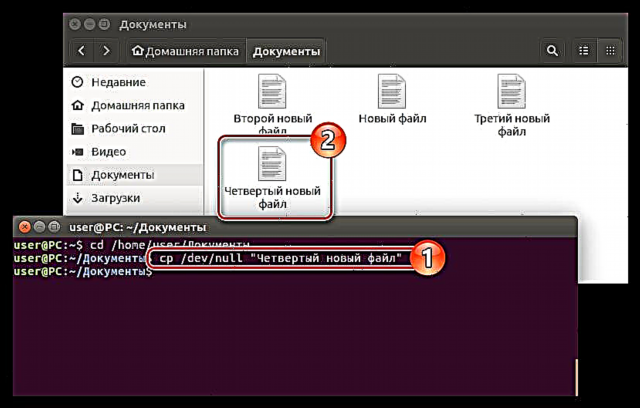
ਕੈਟ ਕਮਾਂਡ ਅਤੇ ਪ੍ਰਕਿਰਿਆ ਰੀਡਾਇਰੈਕਸ਼ਨ ਫੰਕਸ਼ਨ
ਬਿੱਲੀ - ਇਹ ਇੱਕ ਕਮਾਂਡ ਹੈ ਜੋ ਫਾਇਲਾਂ ਅਤੇ ਉਹਨਾਂ ਦੇ ਸੰਖੇਪਾਂ ਨੂੰ ਜੋੜਨ ਅਤੇ ਵੇਖਣ ਲਈ ਵਰਤੀ ਜਾਂਦੀ ਹੈ, ਪਰੰਤੂ ਇਹ ਪ੍ਰਕਿਰਿਆ ਦੇ ਰੀਡਾਇਰੈਕਸ਼ਨ ਦੇ ਨਾਲ ਇਸਦੀ ਵਰਤੋਂ ਕਰਨਾ ਮਹੱਤਵਪੂਰਣ ਹੈ, ਕਿਉਂਕਿ ਇਹ ਤੁਰੰਤ ਇੱਕ ਨਵੀਂ ਫਾਈਲ ਬਣਾਏਗੀ:
ਬਿੱਲੀ / ਦੇਵ / ਨਲ> "ਫਾਈਲਨੇਮ"(ਹਵਾਲਾ ਨਿਸ਼ਾਨ ਵਿੱਚ ਲੋੜੀਂਦਾ)
ਇੱਕ ਉਦਾਹਰਣ:
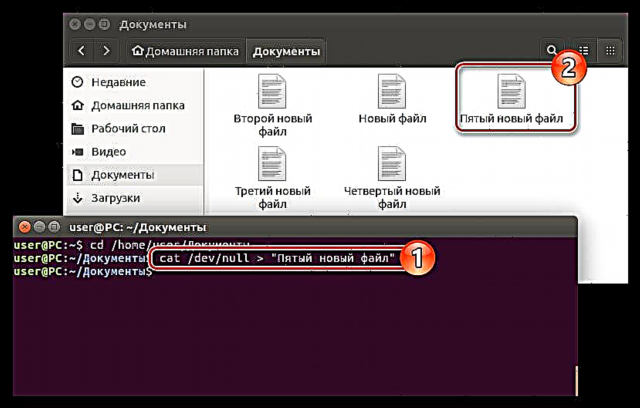
ਵਿਮ ਟੈਕਸਟ ਐਡੀਟਰ
ਇਹ ਸਹੂਲਤ ਹੈ ਵਿਮ ਮੁੱਖ ਉਦੇਸ਼ ਫਾਈਲਾਂ ਨਾਲ ਕੰਮ ਕਰਨਾ ਹੈ. ਹਾਲਾਂਕਿ, ਇਸਦਾ ਇੱਕ ਇੰਟਰਫੇਸ ਨਹੀਂ ਹੈ - ਸਾਰੀਆਂ ਕਿਰਿਆਵਾਂ "ਟਰਮੀਨਲ" ਦੁਆਰਾ ਕੀਤੀਆਂ ਜਾਂਦੀਆਂ ਹਨ.
ਬਦਕਿਸਮਤੀ ਨਾਲ ਵਿਮ ਇਹ ਸਾਰੀਆਂ ਡਿਸਟਰੀਬਿ .ਸ਼ਨਾਂ ਤੇ ਪਹਿਲਾਂ ਤੋਂ ਸਥਾਪਤ ਨਹੀਂ ਹੈ, ਉਦਾਹਰਣ ਵਜੋਂ, ਉਬੰਤੂ 16.04.2 ਐਲਟੀਐਸ ਵਿੱਚ ਇਹ ਨਹੀਂ ਹੈ. ਪਰ ਇਸ ਨਾਲ ਕੋਈ ਫ਼ਰਕ ਨਹੀਂ ਪੈਂਦਾ, ਇਸਨੂੰ ਰਿਪੋਜ਼ਟਰੀ ਤੋਂ ਅਸਾਨੀ ਨਾਲ ਡਾ beਨਲੋਡ ਕੀਤਾ ਜਾ ਸਕਦਾ ਹੈ ਅਤੇ “ਕੰਪਿminalਟਰ” ਨੂੰ ਬਿਨਾਂ “ਕੰਪਿminalਟਰ” ਨੂੰ ਛੱਡ ਕੇ ਤੁਹਾਡੇ ਕੰਪਿ onਟਰ ਉੱਤੇ ਸਥਾਪਿਤ ਕੀਤਾ ਜਾ ਸਕਦਾ ਹੈ.
ਨੋਟ: ਜੇ ਟੈਕਸਟ ਕੰਸੋਲ ਸੰਪਾਦਕ ਹੈ ਵਿਮ ਜੇ ਤੁਸੀਂ ਪਹਿਲਾਂ ਹੀ ਇਸ ਨੂੰ ਸਥਾਪਿਤ ਕਰ ਚੁੱਕੇ ਹੋ, ਤਾਂ ਇਸ ਪਗ ਨੂੰ ਛੱਡ ਦਿਓ ਅਤੇ ਇਸ ਦੀ ਵਰਤੋਂ ਕਰਦੇ ਹੋਏ ਤੁਰੰਤ ਫਾਈਲ ਬਣਾਉਣ ਲਈ ਅੱਗੇ ਵਧੋ
ਸਥਾਪਤ ਕਰਨ ਲਈ, ਕਮਾਂਡ ਦਿਓ:
sudo apt ਇੰਸਟਾਲ ਵਿਮ
ਦਬਾਉਣ ਤੋਂ ਬਾਅਦ ਦਰਜ ਕਰੋ ਇੱਕ ਪਾਸਵਰਡ ਦੀ ਲੋੜ ਪਵੇਗੀ. ਇਸ ਨੂੰ ਦਰਜ ਕਰੋ ਅਤੇ ਡਾ downloadਨਲੋਡ ਅਤੇ ਇੰਸਟਾਲੇਸ਼ਨ ਦੇ ਖਤਮ ਹੋਣ ਦੀ ਉਡੀਕ ਕਰੋ. ਪ੍ਰਕਿਰਿਆ ਵਿਚ, ਤੁਹਾਨੂੰ ਕਮਾਂਡ ਦੇ ਲਾਗੂ ਹੋਣ ਦੀ ਪੁਸ਼ਟੀ ਕਰਨ ਦੀ ਜ਼ਰੂਰਤ ਹੋ ਸਕਦੀ ਹੈ - ਪੱਤਰ ਦਿਓ ਡੀ ਅਤੇ ਕਲਿੱਕ ਕਰੋ ਦਰਜ ਕਰੋ.

ਪ੍ਰੋਗਰਾਮ ਦੀ ਸਥਾਪਨਾ ਦੇ ਪੂਰਾ ਹੋਣ ਦਾ ਪਤਾ ਲਗਣ ਵਾਲੇ ਕੰਪਿ loginਟਰ ਅਤੇ ਲਾਗਇਨ ਦੁਆਰਾ ਲਗਾਇਆ ਜਾ ਸਕਦਾ ਹੈ.
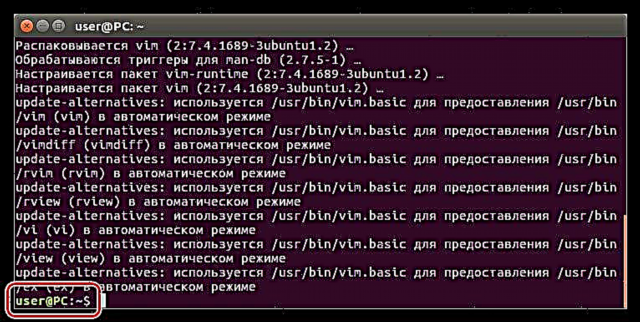
ਟੈਕਸਟ ਐਡੀਟਰ ਸਥਾਪਤ ਕਰਨ ਤੋਂ ਬਾਅਦ ਵਿਮ ਤੁਸੀਂ ਸਿਸਟਮ ਵਿਚ ਫਾਈਲਾਂ ਬਣਾਉਣਾ ਸ਼ੁਰੂ ਕਰ ਸਕਦੇ ਹੋ. ਅਜਿਹਾ ਕਰਨ ਲਈ, ਕਮਾਂਡ ਵਰਤੋ:
vim -c wq "ਫਾਈਲਨੇਮ"(ਹਵਾਲਾ ਨਿਸ਼ਾਨ ਵਿੱਚ ਲੋੜੀਂਦਾ)
ਇੱਕ ਉਦਾਹਰਣ:
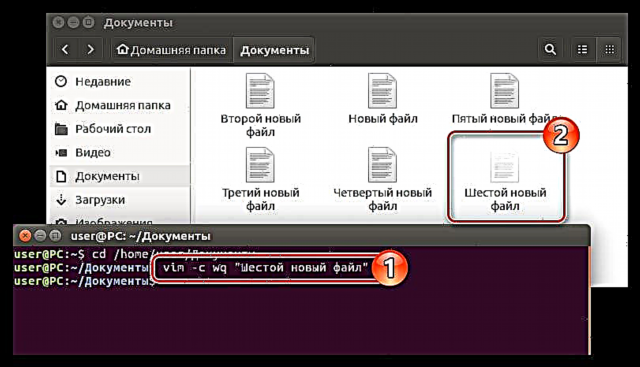
ਲੀਨਕਸ ਡਿਸਟ੍ਰੀਬਿ .ਸ਼ਨਾਂ ਵਿਚ ਫਾਈਲਾਂ ਕਿਵੇਂ ਬਣਾਈਏ ਇਸ ਦੇ ਉੱਪਰ ਛੇ ਤਰੀਕੇ ਦੱਸੇ ਗਏ ਹਨ. ਬੇਸ਼ਕ, ਇਹ ਸਭ ਸੰਭਵ ਨਹੀਂ, ਸਿਰਫ ਇਕ ਹਿੱਸਾ ਹੈ, ਪਰ ਉਨ੍ਹਾਂ ਦੀ ਮਦਦ ਨਾਲ ਕਾਰਜ ਨੂੰ ਪੂਰਾ ਕਰਨਾ ਨਿਸ਼ਚਤ ਤੌਰ 'ਤੇ ਸੰਭਵ ਹੋਵੇਗਾ.
"ਟਰਮੀਨਲ" ਰਾਹੀਂ ਫਾਈਲਾਂ ਨੂੰ ਮਿਟਾਉਣਾ
“ਟਰਮੀਨਲ” ਵਿੱਚ ਫਾਈਲਾਂ ਨੂੰ ਮਿਟਾਉਣਾ ਅਸਲ ਵਿੱਚ ਉਹਨਾਂ ਨੂੰ ਬਣਾਉਣ ਤੋਂ ਵੱਖ ਨਹੀਂ ਹੈ. ਮੁੱਖ ਗੱਲ ਇਹ ਹੈ ਕਿ ਸਾਰੇ ਜ਼ਰੂਰੀ ਆਦੇਸ਼ਾਂ ਨੂੰ ਜਾਣਨਾ ਹੈ.
ਮਹੱਤਵਪੂਰਣ: “ਟਰਮੀਨਲ” ਰਾਹੀਂ ਸਿਸਟਮ ਤੋਂ ਫਾਈਲਾਂ ਨੂੰ ਮਿਟਾਉਣਾ, ਤੁਸੀਂ ਉਹਨਾਂ ਨੂੰ ਪੱਕੇ ਤੌਰ ਤੇ ਮਿਟਾ ਦਿੰਦੇ ਹੋ, ਅਰਥਾਤ, ਤੁਸੀਂ ਉਨ੍ਹਾਂ ਨੂੰ ਬਾਅਦ ਵਿੱਚ “ਰੀਸਾਈਕਲ ਬਿਨ” ਵਿੱਚ ਨਹੀਂ ਲੱਭ ਸਕਦੇ.
ਆਰ.ਐੱਮ
ਇਹ ਟੀਮ ਹੈ ਆਰ.ਐੱਮ ਲੀਨਕਸ ਉੱਤੇ ਫਾਇਲਾਂ ਮਿਟਾਉਣ ਲਈ ਕੰਮ ਕਰਦਾ ਹੈ. ਤੁਹਾਨੂੰ ਸਿਰਫ ਡਾਇਰੈਕਟਰੀ ਦਰਸਾਉਣੀ ਚਾਹੀਦੀ ਹੈ, ਕਮਾਂਡ ਦਿਓ ਅਤੇ ਹਟਾਉਣ ਲਈ ਫਾਈਲ ਦਾ ਨਾਮ ਦਰਜ ਕਰੋ:
rm "ਫਾਈਲ_ਨਾਮ"(ਹਵਾਲਾ ਨਿਸ਼ਾਨ ਵਿੱਚ ਲੋੜੀਂਦਾ)
ਇੱਕ ਉਦਾਹਰਣ:
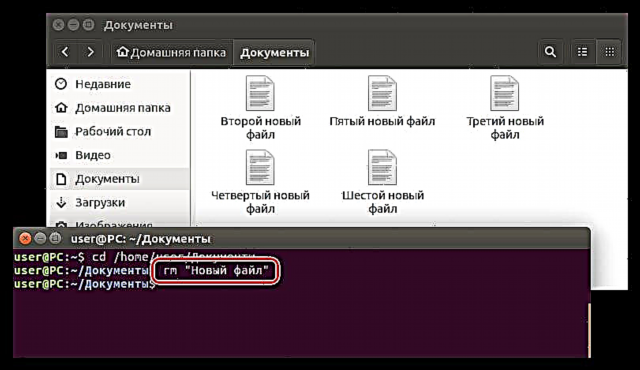
ਜਿਵੇਂ ਕਿ ਤੁਸੀਂ ਵੇਖ ਸਕਦੇ ਹੋ, ਇਸ ਕਮਾਂਡ ਨੂੰ ਲਾਗੂ ਕਰਨ ਤੋਂ ਬਾਅਦ, ਫਾਈਲ ਮੈਨੇਜਰ ਵਿੱਚ ਗੁੰਮ ਗਈ "ਨਵਾਂ ਦਸਤਾਵੇਜ਼".
ਜੇ ਤੁਸੀਂ ਬੇਲੋੜੀ ਫਾਈਲਾਂ ਦੀ ਇੱਕ ਪੂਰੀ ਡਾਇਰੈਕਟਰੀ ਨੂੰ ਸਾਫ ਕਰਨਾ ਚਾਹੁੰਦੇ ਹੋ, ਤਾਂ ਉਹਨਾਂ ਦੇ ਨਾਮ ਬਾਰ ਬਾਰ ਦਰਜ ਕਰਨ ਵਿੱਚ ਕਾਫ਼ੀ ਸਮਾਂ ਲਵੇਗਾ. ਇੱਕ ਵਿਸ਼ੇਸ਼ ਕਮਾਂਡ ਦੀ ਵਰਤੋਂ ਕਰਨਾ ਸੌਖਾ ਹੈ ਜੋ ਤੁਰੰਤ ਸਾਰੀਆਂ ਫਾਈਲਾਂ ਨੂੰ ਹਟਾ ਦੇਵੇਗਾ:
rm *
ਇੱਕ ਉਦਾਹਰਣ:
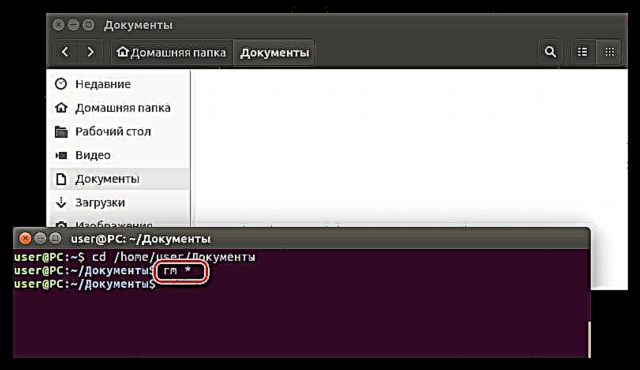
ਇਸ ਕਮਾਂਡ ਨੂੰ ਲਾਗੂ ਕਰਨ ਨਾਲ, ਤੁਸੀਂ ਵੇਖ ਸਕਦੇ ਹੋ ਕਿ ਕਿਵੇਂ ਪਹਿਲਾਂ ਬਣਾਈਆਂ ਗਈਆਂ ਸਾਰੀਆਂ ਫਾਈਲਾਂ ਨੂੰ ਫਾਈਲ ਮੈਨੇਜਰ ਵਿੱਚ ਮਿਟਾ ਦਿੱਤਾ ਗਿਆ ਸੀ.
2ੰਗ 2: ਫਾਈਲ ਮੈਨੇਜਰ
ਕਿਸੇ ਵੀ ਓਪਰੇਟਿੰਗ ਸਿਸਟਮ (ਓਐਸ) ਦਾ ਫਾਈਲ ਮੈਨੇਜਰ ਇਸ ਵਿੱਚ ਕਮਾਂਡ ਲਾਈਨ ਦੇ ਨਾਲ "ਟਰਮੀਨਲ" ਦੇ ਉਲਟ, ਚੱਲ ਰਹੇ ਸਾਰੇ ਹੇਰਾਫੇਰੀ ਨੂੰ ਨਜ਼ਰ ਨਾਲ ਵੇਖਣਾ ਸੰਭਵ ਬਣਾਉਂਦਾ ਹੈ. ਹਾਲਾਂਕਿ, ਇਸ ਦੇ ਨੁਕਸਾਨ ਵੀ ਹਨ. ਉਹਨਾਂ ਵਿਚੋਂ ਇਕ: ਵਿਸੇਸ ਪ੍ਰਕਿਰਿਆਵਾਂ ਦੇ ਵੇਰਵਿਆਂ ਦਾ ਪਾਲਣ ਕਰਨ ਦਾ ਕੋਈ ਤਰੀਕਾ ਨਹੀਂ ਹੈ ਜੋ ਕਿਸੇ ਵਿਸ਼ੇਸ਼ ਓਪਰੇਸ਼ਨ ਦੌਰਾਨ ਕੀਤੀਆਂ ਜਾਂਦੀਆਂ ਹਨ.
ਕਿਸੇ ਵੀ ਸਥਿਤੀ ਵਿੱਚ, ਉਪਭੋਗਤਾ ਜਿਨ੍ਹਾਂ ਨੇ ਹਾਲ ਹੀ ਵਿੱਚ ਆਪਣੇ ਕੰਪਿ computerਟਰ ਤੇ ਲੀਨਕਸ ਦੀ ਵੰਡ ਨੂੰ ਸਥਾਪਤ ਕੀਤਾ ਹੈ, ਇਹ ਸੰਪੂਰਨ ਹੈ, ਕਿਉਂਕਿ ਵਿੰਡੋਜ਼ ਵਿੱਚ ਸਮਾਨਤਾ, ਜਿਵੇਂ ਕਿ ਉਹ ਕਹਿੰਦੇ ਹਨ, ਸਪੱਸ਼ਟ ਹੈ.
ਨੋਟ: ਲੇਖ ਨਟੀਲਸ ਫਾਈਲ ਮੈਨੇਜਰ ਦੀ ਉਦਾਹਰਣ ਵਜੋਂ ਵਰਤੇਗਾ, ਜੋ ਕਿ ਜ਼ਿਆਦਾਤਰ ਲੀਨਕਸ ਡਿਸਟਰੀਬਿ .ਸ਼ਨਾਂ ਲਈ ਮਿਆਰੀ ਹੈ. ਹਾਲਾਂਕਿ, ਦੂਜੇ ਪ੍ਰਬੰਧਕਾਂ ਲਈ ਨਿਰਦੇਸ਼ ਇਕੋ ਜਿਹੇ ਹਨ, ਸਿਰਫ ਇਕਾਈਆਂ ਦੇ ਨਾਮ ਅਤੇ ਇੰਟਰਫੇਸ ਤੱਤ ਦਾ ਖਾਕਾ ਵੱਖਰਾ ਹੋ ਸਕਦਾ ਹੈ.
ਫਾਈਲ ਮੈਨੇਜਰ ਵਿੱਚ ਇੱਕ ਫਾਈਲ ਬਣਾਓ
ਤੁਹਾਨੂੰ ਫਾਈਲ ਬਣਾਉਣ ਲਈ ਹੇਠ ਲਿਖਿਆਂ ਨੂੰ ਜ਼ਰੂਰ ਕਰਨਾ ਚਾਹੀਦਾ ਹੈ:
- ਫਾਈਲ ਮੈਨੇਜਰ ਨੂੰ ਖੋਲ੍ਹੋ (ਇਸ ਕੇਸ ਵਿੱਚ ਨਟੀਲਸ) ਟਾਸਕਬਾਰ ਉੱਤੇ ਆਈਕਾਨ ਤੇ ਕਲਿੱਕ ਕਰਕੇ ਜਾਂ ਸਿਸਟਮ ਦੀ ਖੋਜ ਕਰਕੇ.
- ਜ਼ਰੂਰੀ ਡਾਇਰੈਕਟਰੀ ਤੇ ਜਾਓ.
- ਖਾਲੀ ਜਗ੍ਹਾ ਉੱਤੇ ਸੱਜਾ-ਕਲਿਕ (RMB).
- ਪ੍ਰਸੰਗ ਮੀਨੂੰ ਵਿੱਚ, ਉੱਤੇ ਹੋਵਰ ਕਰੋ ਦਸਤਾਵੇਜ਼ ਬਣਾਓ ਅਤੇ ਉਹ ਫਾਰਮੈਟ ਚੁਣੋ ਜੋ ਤੁਹਾਨੂੰ ਲੋੜੀਂਦਾ ਹੈ (ਇਸ ਸਥਿਤੀ ਵਿੱਚ, ਫਾਰਮੈਟ ਇੱਕ ਹੈ - "ਖਾਲੀ ਦਸਤਾਵੇਜ਼").
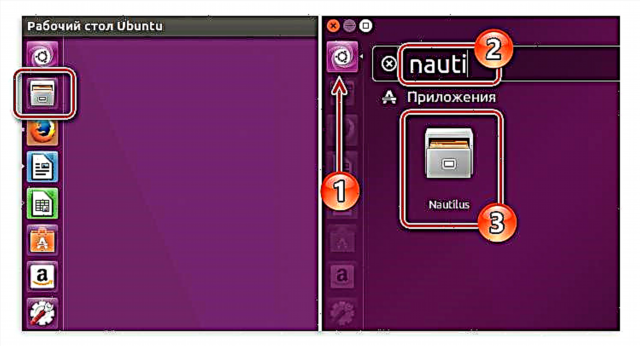
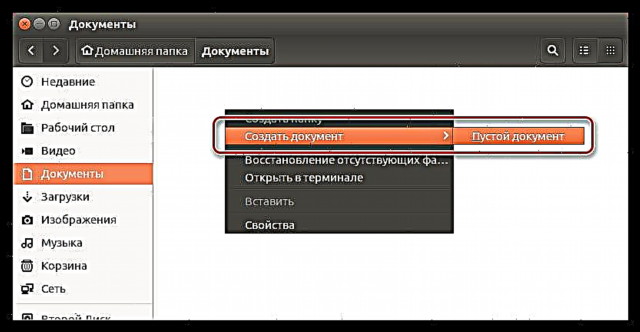
ਉਸ ਤੋਂ ਬਾਅਦ, ਡਾਇਰੈਕਟਰੀ ਵਿੱਚ ਇੱਕ ਖਾਲੀ ਫਾਈਲ ਦਿਖਾਈ ਦੇਵੇਗੀ, ਜਿਸ ਨੂੰ ਸਿਰਫ ਇੱਕ ਨਾਮ ਦਿੱਤਾ ਜਾ ਸਕਦਾ ਹੈ.
ਫਾਈਲ ਮੈਨੇਜਰ ਵਿੱਚ ਫਾਈਲ ਮਿਟਾਓ
ਲੀਨਕਸ ਪ੍ਰਬੰਧਕਾਂ ਵਿੱਚ ਅਣਇੰਸਟੌਲ ਕਰਨ ਦੀ ਪ੍ਰਕਿਰਿਆ ਹੋਰ ਸੌਖੀ ਅਤੇ ਤੇਜ਼ ਹੈ. ਇੱਕ ਫਾਈਲ ਮਿਟਾਉਣ ਲਈ, ਤੁਹਾਨੂੰ ਪਹਿਲਾਂ ਇਸ ਤੇ ਆਰ ਐਮ ਬੀ ਕਲਿਕ ਕਰਨਾ ਚਾਹੀਦਾ ਹੈ, ਅਤੇ ਫਿਰ ਪ੍ਰਸੰਗ ਮੀਨੂੰ ਵਿੱਚ ਆਈਟਮ ਦੀ ਚੋਣ ਕਰੋ ਮਿਟਾਓ.
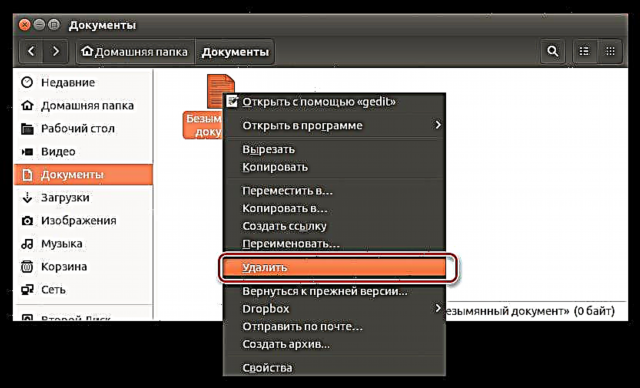
ਤੁਸੀਂ ਲੋੜੀਂਦੀ ਫਾਈਲ ਨੂੰ ਚੁਣ ਕੇ ਅਤੇ ਕੁੰਜੀ ਦਬਾ ਕੇ ਵੀ ਇਸ ਪ੍ਰਕਿਰਿਆ ਨੂੰ ਵਧਾ ਸਕਦੇ ਹੋ ਹਟਾਓ ਕੀਬੋਰਡ 'ਤੇ.
ਉਸ ਤੋਂ ਬਾਅਦ, ਉਹ "ਟੋਕਰੀ" ਵੱਲ ਚਲੇ ਜਾਵੇਗਾ. ਤਰੀਕੇ ਨਾਲ, ਇਸ ਨੂੰ ਮੁੜ ਬਣਾਇਆ ਜਾ ਸਕਦਾ ਹੈ. ਇੱਕ ਫਾਈਲ ਨੂੰ ਸਦਾ ਲਈ ਅਲਵਿਦਾ ਕਹਿਣ ਲਈ, ਤੁਹਾਨੂੰ ਰੱਦੀ 'ਤੇ ਆਰ.ਐੱਮ.ਬੀ. ਨੂੰ ਕਲਿਕ ਕਰਨ ਦੀ ਜ਼ਰੂਰਤ ਹੈ ਆਈਕਨ ਅਤੇ ਚੋਣ ਕਰੋ "ਰੱਦੀ ਖਾਲੀ ਕਰੋ".
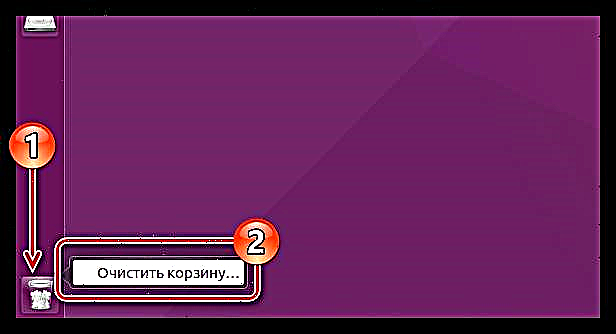
ਸਿੱਟਾ
ਜਿਵੇਂ ਕਿ ਤੁਸੀਂ ਵੇਖ ਸਕਦੇ ਹੋ, ਲੀਨਕਸ ਵਿਚ ਫਾਈਲਾਂ ਬਣਾਉਣ ਅਤੇ ਮਿਟਾਉਣ ਦੇ ਬਹੁਤ ਸਾਰੇ ਤਰੀਕੇ ਹਨ. ਤੁਸੀਂ ਵਧੇਰੇ ਜਾਣੂ ਹੋ ਸਕਦੇ ਹੋ, ਜੋ ਕਿ ਸਿਸਟਮ ਦੇ ਫਾਈਲ ਮੈਨੇਜਰ ਦੀ ਯੋਗਤਾ ਦਾ ਫਾਇਦਾ ਲੈਂਦਾ ਹੈ, ਜਾਂ ਤੁਸੀਂ ਸਾਬਤ ਅਤੇ ਭਰੋਸੇਯੋਗ ਦੀ ਵਰਤੋਂ ਕਰਕੇ, “ਟਰਮੀਨਲ” ਅਤੇ ਸੰਬੰਧਿਤ ਕਮਾਂਡਾਂ ਦੀ ਵਰਤੋਂ ਕਰ ਸਕਦੇ ਹੋ. ਕਿਸੇ ਵੀ ਸਥਿਤੀ ਵਿੱਚ, ਜੇ ਕੋਈ ਵੀ ਤਰੀਕਾ ਜਿਸਨੂੰ ਤੁਸੀਂ ਨਹੀਂ ਚਲਾਉਂਦੇ, ਤਾਂ ਹਮੇਸ਼ਾਂ ਬਾਕੀ ਬਚੇ ਨੂੰ ਵਰਤਣ ਦਾ ਮੌਕਾ ਹੁੰਦਾ ਹੈ.











